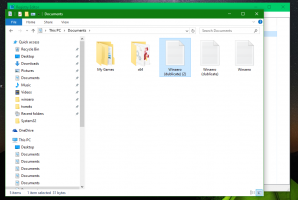Windows MediaPlayerのコンテキストメニューを削除する
Windows Media Player(WMP)は、すべてのWindowsバージョンのデフォルトのオーディオおよびビデオプレーヤーアプリです。 UWP Groove Music andVideoアプリのためにメディアファイルに関連付けられなくなったWindows10でも、WMPは引き続き使用できます。 アプリを使用しない場合は役に立たないコンテキストメニューエントリがいくつかあります。 それらを削除する方法は次のとおりです。
コマンド「WindowsMediaPlayerで再生」および「WindowsMediaPlayerリストに追加」は、ファイルエクスプローラーのコンテキストメニューに常に表示されます。 WMPを使用したことがない場合は、次の方法でそれらを取り除くことができます。
Windows MediaPlayerのコンテキストメニューを削除するには、 以下をせよ。
- レジストリエディタを開く(方法を見る).
- 次のレジストリキーに移動します。
HKEY_CLASSES_ROOT \ SystemFileAssociations \ audio \ shell \ Play
ヒント:できます ワンクリックで目的のレジストリキーにアクセスします.
- 右側で、「ProgrammaticAccessOnly」という名前の新しい文字列値を作成します。 その値データは空のままにします。
- 次のキーで同じことを繰り返します。
HKEY_CLASSES_ROOT \ Stack。 Audio \ shell \ Play HKEY_CLASSES_ROOT \ Stack。 Video \ shell \ Play HKEY_CLASSES_ROOT \ Stack。 Image \ shell \ Play HKEY_CLASSES_ROOT \ SystemFileAssociations \ Directory。 VIDEO \ shell \ Play HKEY_CLASSES_ROOT \ SystemFileAssociations \ audio \ shell \ Play HKEY_CLASSES_ROOT \ SystemFileAssociations \ Directory。 Audio \ shell \ Play HKEY_CLASSES_ROOT \ SystemFileAssociations \ Directory。 Image \ shell \ Play HKEY_CLASSES_ROOT \ MediaCenter。 WTVFile \ shell \ Enqueue HKEY_CLASSES_ROOT \ Stack。 Audio \ shell \ Enqueue HKEY_CLASSES_ROOT \ Stack。 Image \ shell \ Enqueue HKEY_CLASSES_ROOT \ Stack。 Video \ shell \ Enqueue HKEY_CLASSES_ROOT \ SystemFileAssociations \ audio \ shell \ Enqueue HKEY_CLASSES_ROOT \ SystemFileAssociations \ Directory。 Audio \ shell \ Enqueue HKEY_CLASSES_ROOT \ SystemFileAssociations \ Directory。 VIDEO \ shell \ Enqueue HKEY_CLASSES_ROOT \ SystemFileAssociations \ Directory。 Image \ shell \ Enqueue HKEY_CLASSES_ROOT \ WMP.DVR-MSFile \ shell \ Enqueue HKEY_CLASSES_ROOT \ WMP.WTVFile \ shell \ Enqueue HKEY_CLASSES_ROOT \ WMP11.AssocFile.3G2 \ shell \ Enqueue HKEY_CLASSES_ROOT \ WMP11.AssocFile.3GP \ shell \ Enqueue HKEY_CLASSES_ROOT \ WMP11.AssocFile。 ADTS \ shell \ Enqueue HKEY_CLASSES_ROOT \ WMP11.AssocFile。 AIFF \ shell \ Enqueue HKEY_CLASSES_ROOT \ WMP11.AssocFile。 ASF \ shell \ Enqueue HKEY_CLASSES_ROOT \ WMP11.AssocFile。 ASX \ shell \ Enqueue HKEY_CLASSES_ROOT \ WMP11.AssocFile。 AU \ shell \ Enqueue HKEY_CLASSES_ROOT \ WMP11.AssocFile。 AVI \ shell \ Enqueue HKEY_CLASSES_ROOT \ WMP11.AssocFile。 FLAC \ shell \ Enqueue HKEY_CLASSES_ROOT \ WMP11.AssocFile。 M2TS \ shell \ Enqueue HKEY_CLASSES_ROOT \ WMP11.AssocFile.m3u \ shell \ Enqueue HKEY_CLASSES_ROOT \ WMP11.AssocFile。 M4A \ shell \ Enqueue HKEY_CLASSES_ROOT \ WMP11.AssocFile。 MIDI \ shell \ Enqueue HKEY_CLASSES_ROOT \ WMP11.AssocFile。 MK3D \ shell \ Enqueue HKEY_CLASSES_ROOT \ WMP11.AssocFile。 MKA \ shell \ Enqueue HKEY_CLASSES_ROOT \ WMP11.AssocFile。 MKV \ shell \ Enqueue HKEY_CLASSES_ROOT \ WMP11.AssocFile。 MOV \ shell \ Enqueue HKEY_CLASSES_ROOT \ WMP11.AssocFile。 MP3 \ shell \ Enqueue HKEY_CLASSES_ROOT \ WMP11.AssocFile。 MP4 \ shell \ Enqueue HKEY_CLASSES_ROOT \ WMP11.AssocFile。 MPEG \ shell \ Enqueue HKEY_CLASSES_ROOT \ WMP11.AssocFile。 TTS \ shell \ Enqueue HKEY_CLASSES_ROOT \ WMP11.AssocFile。 WAV \ shell \ Enqueue HKEY_CLASSES_ROOT \ WMP11.AssocFile。 WAX \ shell \ Enqueue HKEY_CLASSES_ROOT \ WMP11.AssocFile。 WMA \ shell \ Enqueue HKEY_CLASSES_ROOT \ WMP11.AssocFile。 WMV \ shell \ Enqueue HKEY_CLASSES_ROOT \ WMP11.AssocFile。 WPL \ shell \ Enqueue HKEY_CLASSES_ROOT \ WMP11.AssocFile。 WVX \ shell \ Enqueue。
これにより、ファイルエクスプローラーアプリのコンテキストメニューから両方のWindows MediaPlayerエントリが削除されます。
前:
後:
このトリックは、Windows 10、Windows 8.1、Windows7などのすべての最新のWindowsバージョンで機能します。
コンテキストメニューコマンドを復元するには、作成したProgrammaticAccessOnly値を削除するだけです。
時間を節約するために、次のすぐに使用できるレジストリファイルを使用できます。
レジストリファイルをダウンロードする
元に戻す調整もZIPアーカイブに含まれています。
また、Winaero Tweakerを使用して、Windows MediaPlayerのコンテキストメニューエントリを削除します。
ここからダウンロードできます:
WinaeroTweakerをダウンロード
それでおしまい。